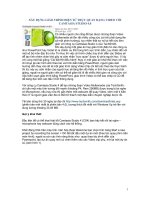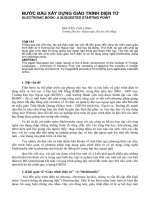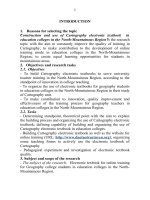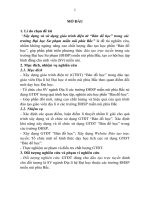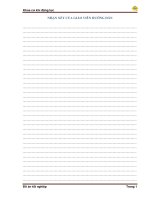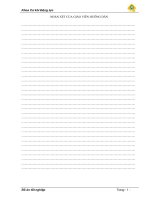XÂY DỰNG GIÁO TRÌNH điên tử PHỔ cập KIẾN THỨC TIN học
Bạn đang xem bản rút gọn của tài liệu. Xem và tải ngay bản đầy đủ của tài liệu tại đây (4.13 MB, 87 trang )
BỘ TÀI NGUYÊN VÀ MÔI TRƯỜNG
TRƯỜNG ĐẠI HỌC TÀI NGUYÊN VÀ MÔI TRƯỜNG HÀ NỘI
KHOA: CÔNG NGHỆ THÔNG TIN
BÁO CÁO TỔNG KẾT
ĐỀ TÀI NGHIÊN CỨU KHOA HỌC SINH VIÊN
NĂM HỌC 2012 - 2013
TÊN ĐỀ TÀI
XÂY DỰNG GIÁO TRÌNH ĐIÊN TỬ PHỔ CẬP KIẾN THỨC TIN HỌC
Thuộc nhóm ngành khoa học: Công nghệ thông tin
HÀ NỘI, THÁNG 4 - NĂM 2013
BỘ TÀI NGUYÊN VÀ MÔI TRƯỜNG
TRƯỜNG ĐẠI HỌC TÀI NGUYÊN VÀ MÔI TRƯỜNG HÀ NỘI
KHOA: CÔNG NGHỆ THÔNG TIN
BÁO CÁO TỔNG KẾT
ĐỀ TÀI NGHIÊN CỨU KHOA HỌC SINH VIÊN
NĂM HỌC 2012 - 2013
TÊN ĐỀ TÀI
XÂY DỰNG GIÁO TRÌNH ĐIÊN TỬ
PHỔ CẬP KIẾN THỨC TIN HỌC
Thuộc nhóm ngành khoa học: Công nghệ thông tin
Sinh viên thực hiện:
1.
2.
3.
4.
5.
Kiều Anh Sơn – Nam - nhóm trưởng.
Vũ Văn Quyền – Nam
Nguyễn Xuân Quỳnh – Nam
Nguyễn Thị Phương Hảo – Nữ
Hoàng Thị Thảo – Nữ
Dân tộc: Kinh
Lớp, khoa:
ĐH1C1 - CNTT
Năm thứ: 2/Số năm đào tạo: 4
Ngành học: Công nghệ thông tin
Người hướng dẫn: ThS. Nguyễn Ngọc Khải
HÀ NỘI, THÁNG 4 – NĂM 2013
2
MỤC LỤC
Danh mục bảng biểu, viết tắt
Thông tin kết quả nghiên cứu của đề tài
Thông tin sinh viên chịu trách nhiệm chính thực hiện đề tài
1. Mở đầu
1.1. Tổng quan về đề tài
1.2. Lý do thực hiện đề tài
1.3. Mục tiêu
1.4. Phương pháo nghiên cứu
1.5. Đối tượng, phạm vi nghiên cứu
2. Giáo trình điện tử phổ cập kiến thức tin học
2.1. Nội dung giáo trình điện tử
2.1.1. Chương 1: Tổng quan về tin học
2.1.2. Chương 2: Hướng dẫn cài đặt, sử dụng Windows XP,
Windows 7
2.1.3. Chương 3: Hướng dẫn cơ bản sử dụng phần mềm
Microsoft Word
2.1.4. Chương 4: Mạng máy tính và Internet
2.2. Chương trình giáo trình điện tử phổ cập kiến thức tin
học
3. Kết luận và kiến nghị
4. Tài liệu tham khảo
5. Phụ lục
DANH MỤC TỪ VIẾT TẮT
3
Trang
4
5
7
8
9
9
9
9
10
10
15
33
66
77
79
80
80
ST
T
1
2
3
4
5
6
7
Từ viết tắt
BIOS
Boot
CD
CPU
DirectX 9
GB
HĐH
Giải thích
(Basic Input/Output System): Hệ thống xuất nhập cơ bản
Khởi động
(Compact Disc):đĩa CD/ đĩa quang
(Central Processing Unit): đơn vị xử lý trung tâm
phần mềm hỗ trợ hiển thị các hình ảnh đồ hoạ trên máy tính
(Giga Byte): đơn vị đo lường thông tin máy tính
Hệ điều hành
(International Business Machine): tập đoàn công nghệ máy tính đa
8
9
10
11
12
13
14
15
16
17
18
19
IBM
IP
LAN
Mainfram
MAN
OSI
PC
PDA
RAM
Server
TCP/IP
Transitor
quốc gia
(Internet Protocol): phương thức liên mạng
(Local Area Network): mạng cục bộ
Máy tính lớn
(Metropolitan Area Network): mạng đô thị
Mô hình tham chiếu kết nối các hệ thống mở
(Personal Computer): máy tính cá nhân
Máy tính trợ lý cá nhân dùng kỹ thuật số
(Random Access Memory): bộ nhớ truy cập ngẫu nhiên
Máy chủ
Bộ giao thức liên mạng
Linh kiện bán dẫn
(Universal Serial Bus): một chuẩn kết nối tuần tự đa dụng trên máy
20
21
22
USB
VCD
WAN
tính
Đĩa VCD
(Wide Area Network): mạng diện rộng
(Windows Display Driver Model): các trình điều khiển đồ hoạ kiến
23
WDDM
trúc cho card màn hình
THÔNG TIN KẾT QUẢ NGHIÊN CỨU CỦA ĐỀ TÀI
1. Thông tin chung:
− Tên đề tài: Xây dựng giáo trình điện tử phổ cập kiến thức tin học.
− Sinh viên thực hiện:
1. Kiều Anh Sơn – Nam - nhóm trưởng.
2. Vũ Văn Quyền – Nam
4
3. Nguyễn Xuân Quỳnh – Nam
4. Nguyễn Thị Phương Hảo – Nữ
5. Hoàng Thị Thảo – Nữ
− Lớp: ĐH1C1 Khoa: Công nghệ thông tin Năm thứ: 2 /Số năm đào tạo: 4
− Người hướng dẫn: ThS. Nguyễn Ngọc Khải
2. Mục tiêu đề tài:
− Mục tiêu chung:
+ Giúp tất cả mọi người có thể tiếp cận với tin học căn bản (Tin học văn phòng và
sử dụng một số thao tác đơn giản trên Internet,…) một cách dễ dàng và nhanh
chóng hơn thông qua giáo trình điện tử.
+ Nâng cao năng lực tự học, tự nghiên cứu của sinh viên
− Mục tiêu cụ thể : Xây dựng một giáo trình điện tử đơn giản, dễ sử dụng, giao diện
thân thiện, sinh động với nhiều hình ảnh, video mình hoạ, v.v.
3. Tính mới và sáng tạo:
− Xây dựng giáo trình điện tử do chính tay những sinh viên làm, nội dung đơn giản, dễ
hiểu, ứng dụng html, xây dựng giáo trình tích hợp các ứng dụng đa phương tiện hình
ảnh, video,.. đính kèm, nâng cao trải nghiệm người sử dụng, giúp người sử dụng dễ
dàng tiếp cận nhanh hơn so với truyền thống.
4. Kết quả nghiên cứu:
− Biên tập được nội dung tin học căn bản dành cho những người mới tiếp cận tin học.
− Xây dựng được giáo trình điện tử.
− Viết được báo cáo tổng kết đề tài.
5. Đóng góp về mặt kinh tế - xã hội, giáo dục và đào tạo, an ninh, quốc phòng và khả
năng áp dụng của đề tài:
− Cung cấp thêm tài liệu cho giáo dục, đào tạo.
− Hỗ trợ năng lực tin học nâng cao NSLĐ, tin học hoá quá trình quản lý của các cơ
quan, xí nghiệp, nhà máy.
5
6. Công bố khoa học của sinh viên từ kết quả nghiên cứu của đề tài (ghi rõ tên tạp chí
nếu có) hoặc nhận xét, đánh giá của cơ sở đã áp dụng các kết quả nghiên cứu (nếu có):
Ngày
tháng
năm
Sinh viên chịu trách nhiệm chính
thực hiện đề tài
(ký, họ và tên)
Nhận xét của người hướng dẫn về những đóng góp khoa học của sinh viên thực hiện đề
tài (phần này do người hướng dẫn ghi):
…………………………………………………………………………………………………
…………………………………………………………………………………………………
…………………………………………………………………
Ngày
Xác nhận của trường đại học
tháng
năm 2013
Người hướng dẫn
THÔNG TIN VỀ SINH VIÊN
CHỊU TRÁCH NHIỆM CHÍNH THỰC HIỆN ĐỀ TÀI
1. SƠ LƯỢC VỀ SINH VIÊN:
Ảnh
4x6
Họ và tên: Kiều Anh Sơn
Sinh ngày: 06 tháng 10 năm1993
Nơi sinh:
Cần Kiệm – Thạch Thất – Hà Nội
6
Lớp: ĐH1C1
Khóa: 1
Khoa: Công nghệ thông tin
Địa chỉ liên hệ: Hoà Lạc – Thạch Thất – Hà Nội.
Điện thoại: 0983293158
Email:
2. QUÁ TRÌNH HỌC TẬP (kê khai thành tích của sinh viên từ năm thứ 1 đến năm đang
học):
* Năm thứ 1:
Ngành học: Công nghệ thông tin
Khoa: Công nghệ thông tin
Kết quả xếp loại học tập: 6.58
Sơ lược thành tích:
* Năm thứ 2:
Ngành học:
Công nghệ thông tin
Khoa: Công nghệ thông tin
Kết quả xếp loại học tập:
Sơ lược thành tích:
Ngày
Xác nhận của trường đại học
tháng
năm 2013
Sinh viên chịu trách nhiệm chính
thực hiện đề tài
MỞ ĐẦU
1. Tổng quan về đề tài
− Thông tin là nhu cầu thiết yếu cho đời sống của con người.Không có thông tin,không
có sự trao đổi giữa con người với nhau thì cuộc sống sẽ trở nên vô nghĩa và dường
như nó sẽ không tồn tại và phát triển như ngày nay.Từ thủa ban đầu con người trao
đổi thông tin chủ yếu bằng truyền miệng,bằng các dịch vụ chuyển thông tin như gửi
thư,gửi lời nhắn gửi,…vv rất thủ công và tốn rất nhiều thời gian.Vậy để giải quyết
cho vấn đề trên con người đã tìm tòi và không ngừng học hỏi sáng chế ra máy tính
7
điện tử đầu tiên trên thế giới vào năm 1946 đó là bước đột phá vô cùng quan trọng
đánh dấu sự phát triển của ngành công nghệ thông tin trên thế giới .
− Cho tới vài năm gần đây cùng với sự phát triển của khoa học công nghệ con người đã
từng bước phát triển và đẩy mạnh ngành công nghệ thông tin trên mọi lĩnh vực của
đời sống xã hội,đưa tin học trở thành một người bạn không thể thiếu với con người
đơn giản chỉ là việc trao đổi thông tin qua email,yahoo..vv.Tin học thâm nhập mạnh
mẽ vào Việt Nam, nhiều lĩnh vực hoạt động đã được thay đổi đáng kể nhờ ứng dụng
của tin học vì các tiện ích thiết thực của nó, từ mức thô sơ nhất là việc sử dụng máy
tính như một máy đánh chữ của nhân viên văn phòng đến việc ứng dụng công nghệ
thông tin của các nhà khoa học để tạo ra nhưng phát minh làm thay đổi cuộc sống.
Các ứng dụng của tin học giúp con người làm việc một cách dễ dàng, nhanh gọn,
hiệu quả mà chi phí thấp.
− Tuy nhiên,trên thực tế nhận thấy một bộ phận người đi làm, học sinh sinh viên,
v..v..v thì việc tiếp cận tin học vẫn còn nhiều hạn chế. Nhiều nơi, việc phổ cập kiến
thức tin học chủ yếu thông qua việc tìm nhiều tài liệu, giáo trình tổng hợp bằng
phương pháp thủ công, chưa đồng bộ, còn phức tạp.Vậy để giải quyết vấn đề trên
chúng ta cần phải thiết kế một chương trình thống nhất, đơn giản, dễ sử dụng để đưa
tin học đến gần hơn đối với người dùng, thúc đẩy sự phát triển của tin học hiện nay
đến gần hơn với mọi người
− Song nhận thấy kiến thức về tin học rất lớn, vì vậy đề tài chỉ đưa đến cho người dùng
những kiến thức căn bản nhất về tin học, để ứng dụng trong thực tế như tin học văn
phòng, cách sử dụng những thao tác trên Internet
2. Lý do chọn đề tài
− Đáp ứng nhu cầu cần thiết cho người sử dụng và giúp họ có thể tiếp cận với tin học
một cách dễ dàng hơn
− Cung cấp cho người đọc một giáo trình điện tử dễ hiểu và thâu tóm các vấn đề cơ bản
liên quan tới tin học
− Nâng cao năng lực nghiên cứu, nâng cao khả năng tự học, khả năng làm việc theo
nhóm
8
3. Mục tiêu của đề tài
−
Mục tiêu chung:
+ Giúp tất cả mọi người có thể tiếp cận với tin học căn bản (Tin học văn phòng và
sử dụng một số thao tác đơn giản trên Internet,…) một cách dễ dàng và nhanh
chóng hơn thông qua giáo trình điện tử.
+ Nâng cao năng lực tự học, tự nghiên cứu của sinh viên.
− Mục tiêu cụ thể : Xây dựng một giáo trình điện tử đơn giản, dễ sử dụng, giao diện
thân thiện, sinh động với nhiều hình ảnh, video mình hoạ, v.v.
4. Phương pháp nghiên cứu
− Tìm hiểu các tài liệu phần nội dung giáo trình điện tử.
− Tiến hành phân tích, thiết kế xây dựng giáo trình điện tử.
5. Đối tượng và phạm vi nghiên cứu
− Địa điểm nghiên cứu: Đại học Tài nguyên và Môi trường Hà Nội
− Đối tượng nghiên cứu: Sinh viên, học sinh phổ thông, học viên các trường dạy nghề,
những người đi làm còn gặp khó khăn trong tiếp cận tin học,...
9
GIÁO TRÌNH ĐIỆN TỬ PHỔ CẬP KIẾN THỨC TIN HỌC
A. Nội dung giáo trình
Chương 1: Tổng quan về tin học
I. Khái niệm về tin học.
− Tin học (Informatics) là nghành khoa học công nghệ nghiên cứu các phương pháp
các quá trình xử lý thông tin một cách tự động dựa trên các phương tiện kỹ thuật
mà chủ yếu là máy tính điện tử và các thiết bị truyền tin khác.
II. Các lĩnh vực nghiên cứu của tin học.
− Kỹ thuật phần cứng (hardware engineering): gồm những đối tượng vật lý hữu hình
như vi mạch, bản mạch in, dây cáp nối mạch điện, bộ nhớ, màn hình, máy in, thiết
bị đầu cuối, nguồn nuôi,… Đây là kỹ thuật nghiên cứu, chế tạo các thiết bị, linh
kiện điện tử, công nghệ vật liệu mới,… hỗ trợ cho máy tính và mạng máy tính,
đẩy mạnh khả năng xử lý toán học và truyền thông tin.
− Kỹ thuật phần mềm (Software engineering): là các chương trình (program) điều
khiển các hoạt động phần cứng của máy vi tính và chỉ đạo việc xử lý dữ liệu.
Phần mềm của máy tính được chia làm 2 loại:
+ Phần mềm hệ thống (System software) : khi được đưa vào bộ nhớ chính, nó chỉ
đạo máy tính thực hiện các công việc.
+ Phần mềm ứng dụng (Applications software): là các chương trình được thiết kế
để giải quyết một bài toán hay một vấn đề cụ thể để đáp ứng một nhu cầu riêng
trong một số lĩnh vực.
Đây là kỹ thuật nghiên cứu , phát triển các hệ điều hành, ngôn ngữ lập trình cho các
bài toán khoa học kỹ thuật, mô phỏng, điều khiển tự động, tổ chức dữ liệu và quản
lý hệ thống thông tin.
III. Ứng dụng của tin học.
− Tin học hiện đang được ứng dụng rộng rãi trong tất cả các nghành nghêd khác
nhau của xã hội từ khoa học kỹ thuật, y học, kinh tế, công nghệ sản xuất đến khoa
học xã hội, nghệ thuật,…như:
+ Tự động hóa công tác văn phòng
10
+ Thống kê
+ Giáo dục
+ Quản trị kinh doanh
+ Công nghệ thiết kế
+ An ninh quốc phòng
− Đặc biệt ngày nay với việc ứng dụng internet, nhân loại đang được hưởng lợi từ
những dịch vụ mới như:
+ Thư điện tử
+ Thương mại điện tử
+ Thư viện điện tử
+ Chính phủ điện tử
+ E_Learning…
V. Một số khái niệm cơ bản trong tin học .
1. Phần cứng là gì ?
− Phần cứng là các thiết bị ngoại vi như: Chuột (mouse), bàn phím(keyboard), màn
hình, CPU, Ram,… (nói chung là những phần mình sờ được) có thể chia ra theo
chức năng, cách thức hoạt động
+ Nhập hay đầu vào (Input): Các bộ phận thu nhập dữ liệu hay mệnh lệnh như là
bàn phím, chuột…
+ Xuất hay đầu ra (Output): Các bộ phận trả lời, phát tín hiệu, hay thực thi lệnh ra
bên ngoài như là màn hình, máy in, loa, …
2. Phần mềm là gì ?
− Phần mềm là các tệp trên máy tính (còn gọi là chương trình máy tính) khi được
thực hiện sẽ tạo ra các dịch vụ và đem lại những kết quả mong muốn cho người
dùng.
− Phần mềm là cấu trúc, cơ sở dữ liệu (lưu trữ ở bộ nhớ) làm cho chương trình thao
tác hiệu quả hơn với các thông tin thích hợp và nội dung thông tin được số hoá.
− Phần mềm là các tài liệu để mô tả các thao tác, cách sử dụng và bảo trì phần mềm
(hướng dẫn sử dụng, thiết kế, sửa chữa, thử nghiệm…).
3. Tệp tin (hay tập tin - File)
− Là một tập hợp các thông tin ghi trên đĩa từ, băng từ,… tạo thành một đơn vị lưu
trữ do hệ điều hành quản lý. Mỗi tệp có một tên gọi để truy cập.
11
4. Thư mục
− Để quản lý các tệp được dễ dàng, hệ điều hành tổ chức lưu trữ thông tin trong thư
mục, thư mục đóng vai trò như các mục lục để tìm các chương, mục trong một
quyển sách. Mỗi ổ đĩa có một thư mục được tạo tự động gọi là thư mục gốc. Tên
thư mục được đặt theo quy cách đặt tên tệp. Như vậy mỗi thư mục có thể chứa cả
tệp, cả thư mục con.
− Có thể hình dung cấu trúc thư mục là một hình cây mà mỗi mục là một cành, mỗi
tệp là một lá. Lá phải thuộc một cành nào đó.Mỗi cành có thể có các cành con.
5. Đường dẫn
− Để chỉ ra đúng tệp cần thiết, ta phải chỉ các thư mục theo chiều đi từ thư mục tới
tệp và sau cùng là tệp. Các tên thư mục và tên tệp phân cách nhau bởi ký tự “\”.
VI. Hệ điều hành (HĐH)
1. Khái niệm.
− HĐH là một chương trình chạy trên máy tính, dùng để điều hành, quản lý các hiết
bị phần cứng và tài nguyên phần mềm trên máy tính. [2]
− Hệ điều hành đóng vai trò trung gian trong việc giao tiếp giữa người sử dụngvà
phần cứng máy tính, cung cấp một môi trường, cho phép người sử dụng phát triển
và thực hiện các ứng dụng của họ một cách dễ dàng. [3]
2. Chức năng của HĐH.
a) Quản lý chia sẻ tài nguyên
− Tài nguyên của hệ thống (CPU, bộ nhớ, thiết bị ngoại vi,...) vốn rất giới hạn,
nhưng trong các hệ thống đa nhiệm, nhiều người sử dụng có thể đồng thời yêu cầu
nhiều tài nguyên. Để thỏa mãn yêu cầu sử dụng chỉ với tài nguyên hữu hạn và
nâng cao hiệu quả sử dụng tài nguyên, hệ điều hành cần phải có cơ chế và chiến
lược thích hợp để quản lý việc phân phối tài nguyên.
− Ngoài yêu cầu dùng chung tài nguyên để tiết kiệm chi phí, người sử dụng còn cần
phải chia sẻ thông tin (tài nguyên phần mềm) lẫn nhau, khi đó hệ điều hành cần
đảm bảo việc truy xuất đến các tài nguyên này là hợp lệ, không xảy ra tranh chấp,
mất đồng nhất,...
3. Nhiệm vụ của HĐH.
12
− Điều khiển và quản lý trực tiếp các phần cứng như bo mạch chủ, bo mach đồ hoạ
và bo mạch âm thanh,...
− Thực hiện một số thao tác cơ bản trong máy tính như các thao tác đọc, viết tập tin,
quản lý hệ thống tập tin (file system) và các kho dữ liệu.
− Cung ứng một hệ thống giao diện sơ khai cho các ứng dụng thường là thông qua
một hệ thống thư viện các hàm chuẩn để điều hành các phần cứng mà từ đó các
ứng dụng có thể gọi tới.
− Cung ứng một hệ thống lệnh cơ bản để điều hành máy. Các lệnh này gọi là lệnh hệ
thống (system command).
− Ngoài ra hệ điều hành, trong vài trường hợp, cũng cung cấp các dịch vụ cơ bản
cho các phần mềm ứng dụng thông thường như chương trình duyệt Web, chương
trình soạn thảo văn bản....
− Các thành phần của hệ điều hành
+ Hệ thống quản lý tiến trình
+ Hệ thống quản lý bộ nhớ
+ Hệ thống quản lý nhập xuất
+ Hệ thống quản lý tập tin
+ Hệ thống bảo vệ
+ Hệ thống dịch lệnh
+ Quản lý mạng
4. Phân loại HĐH.
Dưới góc độ loại máy tính
−
−
−
−
−
−
−
Hệ điều hành dành cho máy MainFrame
Hệ điều hành dành cho máy Server
Hệ điều hành dành cho máy nhiều CPU
Hệ điều hành dành cho máy tính cá nhân (PC)
Hệ điều hành dành cho máy PDA (Embedded OS - hệ điều hành nhúng)
Hệ điều hành dành cho máy chuyên biệt
Hệ điều hành dành cho thẻ chíp (SmartCard)
Thông thường dưới góc độ người sử dụng và số chương trình được sử dụng cùng lúc
hệ điều hành được chia làm 3 loại chính:
− Hệ điều hành đơn nhiệm một người dùng
− Hệ điều hành đa nhiệm một người dùng
− Hệ điều hành đa nhiệm nhiều người dùng
13
Các từ:
+
Đơn nhiệm: tức là mỗi lần chỉ thực hiện được một chương trình hay nói cách
khác các chương trình phải được thực hiện lần lượt (vd: HĐH MS-DOS).
+
Đa nhiệm: tức là có thể thực hiện đồng thời nhiều chương trình (VD: HĐH
Windows và một số phiên bản mới sau này của MS-DOS).
+
Một người dùng: chỉ cho phép một người đăng nhập vào hệ thống khi làm việc
(VD: HĐH Windows 95 trở về trước).
+
Nhiều người dùng: cho phép nhiều người đồng thời đăng nhập vào hệ thống.
Việc này được quản lí thông qua tài khoản người dùng và mật khẩu tương ứng
Dưới góc độ người dùng (truy xuất tài nguyên cùng lúc)
−
−
−
−
Một người dùng
Nhiều người dùng
Mạng ngang hàng
Mạng có máy chủ: LAN, WAN, ...
Dưới góc độ hình thức xử lý
−
−
−
−
−
−
Hệ thống xử lý theo lô
Hệ thống xử lý theo lô đa chương
Hệ thống chia sẻ thời gian
Hệ thống song song
Hệ thống phân tán
Hệ thống xử lý thời gian thực
Chương 2. Hướng dẫn cài đặt, sử dụng Microsoft Windows XP, Windows 7
I. Windows XP.
1. Một số lưu ý trong quá trình cài đặt Windows XP
a) Cấu hình đề nghị
−
Bộ xử lý Pentium 233 (MHz) hoặc nhanh hơn (đề xuất >= 300 MHz)
−
Tối thiểu bộ nhớ 64 megabyte (MB) RAM (đề xuất loại 128 MB)
−
Tối thiểu 1,5 gigabyte (GB) không gian sẵn có trên đĩa cứng
−
Ổ CD-ROM hoặc DVD-ROM
14
−
Bàn phím và Chuột của Microsoft hoặc thiết bị trỏ tương thích khác
−
Bộ điều hợp video và màn hình có độ phân giải Super VGA (800 x 600) hoặc cao
hơn
−
Card âm thanh
−
Loa hoặc tai nghe
b) Một số lưu ý khác
− Sau khi cho đĩa CD cài đặt WinXP ta nên thiết lập BIOS để máy nhận đĩa cài
Windows XP. Thiết lập BIOS đặt chế độ khởi động đầu tiên cho ổ đĩa CD (Do tính
chất mỗi Main (bộ mạch chủ) khác nhau nên cách truy cập vào BIOS cũng có sự
khác nhau. Thông thường khi bật máy hoặc khởi động lại máy bạn nhanh tay nhấn
phím Del hoặc F12 và nháy liên tục cho đến khi hiện ra cửa sổ thông báo đã truy cập
vào BIOS hiện ra). Dưới đây là ví dụ về hình ảnh của BIOS thường gặp.
15
Hình 2.1
16
Đối với các Main như thế này các bạn dùng các phím mũi tên để di chuyển hộp sáng xuống
dòng Advanced BIOS Features hoặc BIOS FEATURES SETUP rồi nhấn Enter cửa sổ mới
hiện ra có dạng như hình bên dưới.
Hình 2.2
+ Tới đây nếu Main bạn đang làm việc hiện ra giống như hình thứ nhất các bạn lại
dùng phím mũi tên di chuyển hộp sáng xuống dòng First Boot Device đổi Floppy
thành CDROM các cái khác có thể để nguyên không cần quan tâm. Nếu Main của
bạn hiện ra giống hình thứ hai thì các bạn di chuyển hộp sáng xuống dòng 1st
Boot Device nếu mục chọn đã ở CDROM giống trong hình thì bạn không cần đổi
nữa có thể giữ nguyên còn nếu không phải là CDROM thì các bạn chọn 1st Boot
Device và CDROM. Khi đã chuyển First Boot Device(1st Boot Device) là
17
CDROM các bạn nhấn phím F10 để thoát khỏi BIOS, sau khi nhấn F10 hệ thống
sẽ hỏi bạn có muốn thoát và lưu các thiết lập không bạn chọn OK hoặc YES.
+ Sau khi cài đặt Windows XP, ta chỉ việc cài đặt Driver cho máy của mình
và cài đặt các ứng dụng khác cho máy mà thôi. việc cài đặt driver cũng
không có gì khó khăn vì khi bạn mua máy thì người ta đã cung cấp sẵn CD
driver cho các bạn rồi các bạn chỉ việc đưa CD đó vào ổ đĩa rồi nó sẽ
Autorun ra một cửa sổ các bạn tích chọn tất cả những lựa chọn mà nó hỏi
rồi nhấn Install hoặc Setup ALL và kệ cho nó làm hoặc làm theo hướng dẫn
của nó bảo là Ok (Quá trình cài đặt Driver cho máy được thực hiện theo
cách trên thì cữ mỗi lần cài xong một driver thì máy tính của bạn lại được
khởi động lại các bạn cứ kệ và chờ cho nó cài đặt đến khi nào nó báo đã cài
đặt xong hết hoặc không tiếp tục khởi động lại máy nữa là OK.
2. Giới thiệu về HĐH Win XP.
−
Windows XP là hệ điều hành máy tính dùng cho máy tính cá nhân.Hệ điều hành
này là sản phẩm của tập đoàn Microsoft (Mỹ). Đây là sản phẩm được đánh giá cao
và đang được nhiều người sử dụng nhất trên thế giới hiện nay. Windows XP là hệ
điều hành quản lý và điều khiển toàn bộ các hoạt động của máy tính. Khác với
một số hệ điều hành máy tính trước đây, Windows XP có nhiều công cụ hỗ trợ
làm việc thông minh và ưu việt hơn so với các hệ điều hành trước đây như
−
Windows XP, Windows 2000.
Windows XP là hệ điều hành đa nhiệm với giao diện đồ hoạ thân thiện hiện đang
được rất nhiều người sử dụng.Trong một khuôn khổ hạn chế, chúng tôi chỉ có thể
giới thiệu một số khái niệm cơ bản của hệ điều hành này.
a) Cách sử dụng chuột và bàn phím.
* Sử dụng chuột.
− Trong quá trình làm việc với Windows, thiết bị chuột giúp bạn thao tác nhanh hơn
và tiện lợi hơn với các đối tượng trong Windows. Chuột thường gồm 2 hoặc 3 phím
bấm. Thông thường, chúng ta thường sử dụng nút bên trái (Left) và nút bên phải
(Right) nhiều nhất. Hình 2.3
18
Chuột
phải
Chuột trái
Hình 2.3
− Có 5 thao tác cơ bản khi sử
dụng chuột được liệt kê trong bảng sau
đây:
Thao tác
Chọn một đối tượng
Chức năng thực hiện
Kích chuột (Click): trỏ chuột vào đối tượng và bấm nút trái
Mở một đối tượng
chuột
Kích đúp (Double-click): trỏ chuột vào đối tượng và bấm
Chọn một vùng
đúp nút trái (bấm nhanh 2 lần liên tiếp)
Nhấn và giữ phím Shift trên bàn phím, đồng thời bấm nút
Chọn nhiều đối tượng
Nhấn và giữ phím Ctrl
trái vào đối tượng đầu và đối tượng cuối trong vùng.
Kéo và thả các đối tượng cần chọn
Drag and drop: trỏ chuột vào đối tượng, bấm nút trái và giữ
trên bàn phím, đồng thời
nguyên nút bấm, đồng thời rê chuột tới vị trí mới và thả nút
lần lượt bấm nút trái vào
* Sử dụng bàn phím.
bấm ra
Sử dụng phím
Chức năng thực hiện
Window Key:
Ctrl + ESC
Application key:
Alt + F4
Ctrl + F4
Kích hoạt menu start
Kích hoạt menu start
Kích hoạt nhanh Shortcut menu
Đóng cửa sổ hiện thời hoặc kết thúc một chương trình
Đóng cửa sổ hiện thời trong một chương trình với giáo
Ctrl + C
Ctrl + X
Ctrl + V
Ctrl + Z
Ctrl + A
DELETE
diện tài liệu đa cửa sổ (MDI)
Sao chép đối tượng vào Clipboard
Cắt đối tượng vào Clipboard
Dán đối tượng từ Clipboard
Huỷ bỏ (Undo) lệnh, thao tác vừa thực hiện
Chọn tất cả các đối tượng
Xoá các đối tượng đang chọn
19
BACKSPACE
ENTER
F1
F10
Tab
Shift + Tab
Alt + Tab
Alt + Space
Quay về cấp thư mục cao hơn
Double Click
Hiển thị cửa sổ trợ giúp của Windows
Kích hoạt menu trong chương trình
Di chuyển qua lại giữa các đối tượng
Lùi về các đối tượng vừa chuyển qua trước đó
Chuyển tới cửa sổ vừa sử dụng trước đó
Kích hoạt hộp điều khiển cửa sổ
b. Một số thành phần giao diện cơ bản của Win XP.
* Thực đơn Start và thanh tác vụ (Taskbar).
− Nút Start và thanh tác vụ thường nằm ngang dưới đáy màn hình sau khi khởi động
Windows.Thông thường, thanh Taskbar được đặt ở chế độ luôn luôn nhìn thấy được.
− Kích chuột vào nút start, thực đơn start xuất hiện với các nhóm chức năng cần thiết
cho bạn để bắt đầu sử dụng Windows. Thực đơn này sẽ thay đổi với từng máy
tính khác nhau tuỳ thuộc vào số lượng các chương trình được cài đặt trong máy.
Tuy nhiên thực đơn này luôn luôn có những thành phần cơ bản nhất định như hình
bên trên.
− Đối với Windows XP, thực đơn Start được chia thành 2 cột. Cột bên trái chứa các
chương trình vừa được sử dụng trước đó.
20
Hình 2.4
− Khi thực hiện một chương trình hoặc mở một cửa sổ, bạn sẽ thấy xuất hiện trên thanh
Taskbar một nút thể hiện chương trình hoặc cửa sổ mà bạn đang mở. Tại một thời
điểm, có thể có nhiều cửa sổ được mở để làm việc.Bạn có thể chuyển tới các cửa sổ
khác nhau bằng cách kích chuột vào các nút trên thanh Taskbar.
Hình 2.5
* Tắt máy.
− Để kết thúc làm việc với Windows, bạn hãy thực hiện theo các bước sau:
+ Kích chuột vào nút Start và chọn Turn off Computer, một hộp thoại xuất hiện
(hình bên).
+ Kích tiếp chuột vào nút Turn Off.
21
Hình 2.6
− Một số tuỳ chọn khác trong hộp thoại:
Nút lệnh
Ý nghĩa
Stand By
Tạm ngừng làm việc với máy tính. Các trạng thái đang làm việc
Restart
sẽ được Windows phục hồi lại sau khi bật máy.
Khởi động lại máy
* Màn hình nền (desktop):
Màn hình nền (Desktop) của Windows được bố trí rất nhiều các biểu tượng (Icon) khác
nhau. Sau đây là ý nghĩa một số biểu tượng có sẵn khi cài đặt Windows:
: chứa các tài nguyên trong máy của bạn
:Chỉ cần kích đúp chuột vào đây, bạn có thể mở thư mục chứa các văn bản đã có
sẵn trên đĩa.
:Thùng rác, chứa các đối tượng đã bị xoá để khi cần có thể khôi phục lại.
22
:Trình duyệt Internet của hãng Microsoft, đây là chương trình giúp bạn truy cập
Internet.
: Phần mềm nghe nhạc, xem phim.
: Phần mềm Chat của Yahoo.
Hình 2.7
− Đổi tên biểu tượng
+ Bấm chuột phải vào biểu tượng cần đổi tên, xuất hiện một menu popup.
+ Kích tiếp chuột vào mục Rename. Gõ tên mới cho biểu tượng, nhấn Enter.
− Xoá biểu tượng.
+ Bấm chuột phải vào biểu tượng cần xoá, xuất hiện một menu popup.
+ Kích tiếp chuột vào mục Delete. Một hộp thoại sẽ hiện ra hỏi bạn có chắc chắn xoá
biểu tượng này không? Bạn hãy kích chuột vào nút Yes nếu chắc chắn xoá.
c. Các thiết bị lưu trữ, thư mục, tệp tin
* Xem thông tin về ổ đĩa.
− Để xem các thông tin về ổ đĩa, trên màn hình nền Desktop, Click đúp chuột vào biểu
tượng My Computer. Cửa sổ My Computer xuất hiện như sau:
23
Hình 2.8
Các ổ đĩa trong máy tính gồm có hai loại chính:
+
+
Hard Disk Drivers: Các ổ đĩa cứng
Devices with Removeable Storage: Các ổ đĩa có thể tháo rời. Ví dụ: Ổ mềm,ổ
+
CD, ổ USB
Để xem thông tin về một ổ đĩa, bạn kích chuột phải vào ổ đĩa và chọn
Properties:
* Xem thông tin về thư mục.
− Để xem thông tin về một thư mục, tệp tin, bạn kích chuột phải vào đối tượng đó và
chọn Properties:
d. Sử dụng chương trình Windows Explorer. Tìm kiếm thư mục, tệp tin.
* Sử dụng chương trình Windows Explorer
Khởi động chương trình
Cách 1: Kích chuột vào nút Start, chọn nhóm Programs sau đó chọn Windows
Explorer
Cách 2: Bấm chuột phải lên nút Start, chọn Explore
Khi đó, trên màn hình xuất hiện một cửa sổ như sau:
24
Hình 2.9
Cửa sổ được chia làm hai phần. Phần bên trái hiển thị danh sách các ổ đĩa, thư mục, các tài
nguyên có trong máy của theo dạng phân cấp hình cây. Phần bên phải hiển thị nội dung của
thành phần hiện thời mà bạn đang chọn ở bên trái.
− Thanh thực đơn (menu):
Hình 2.10
Thanh thực đơn chứa các nhóm lệnh của cửa sổ chương trình. Nhóm File chứa các lệnh tạo
thư mục và tệp. Nhóm Edit chứa các lệnh liên quan đến các thao tác Copy, Cut, Paste.
Nhóm View chứa các lệnh về trình bày, hiển thị giao diện cửa cửa sổ chương trình.
− Thanh công cụ (Toolbar):
Hình 2.11
Trên thanh công cụ chứa một số nút lệnh thông dụng, ý nghĩa của các nút lệnh này được
trình bày như sau:
25